在日常生活中,我们经常会遇到需要压缩打包图片发送的情况,特别是在使用iPhone手机时,如何将照片压缩成压缩包成为一个常见的问题。幸运的是iPhone手机上有各种应用程序可以帮助我们轻松地压缩打包照片,其中最常用的方法就是使用zip压缩格式。通过简单的操作,我们可以将多张照片压缩成一个zip文件,方便快捷地发送给他人。接下来让我们一起来了解如何在iPhone手机上压缩照片成压缩包吧。
iPhone 照片压缩成压缩包方法
操作方法:
1.首先,打开照片应用。选择几张照片,再点击左下方的图标按钮。
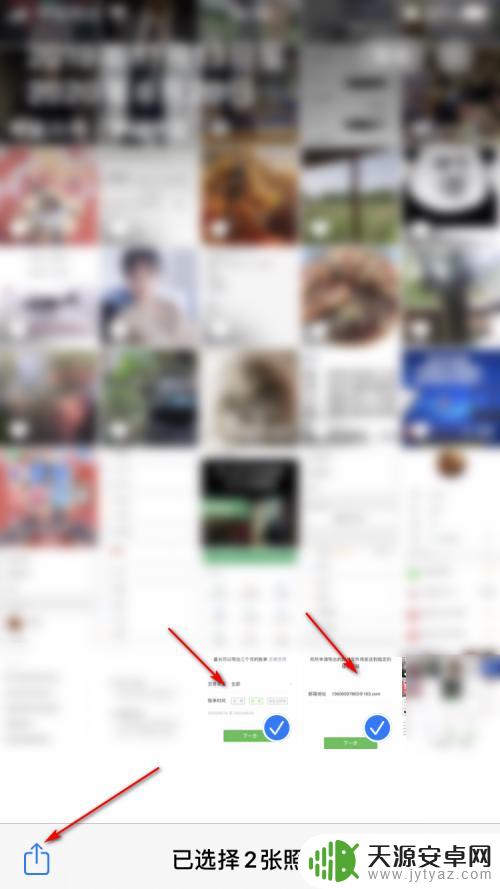
2.然后,我们点击下【存储到文件】选项栏。
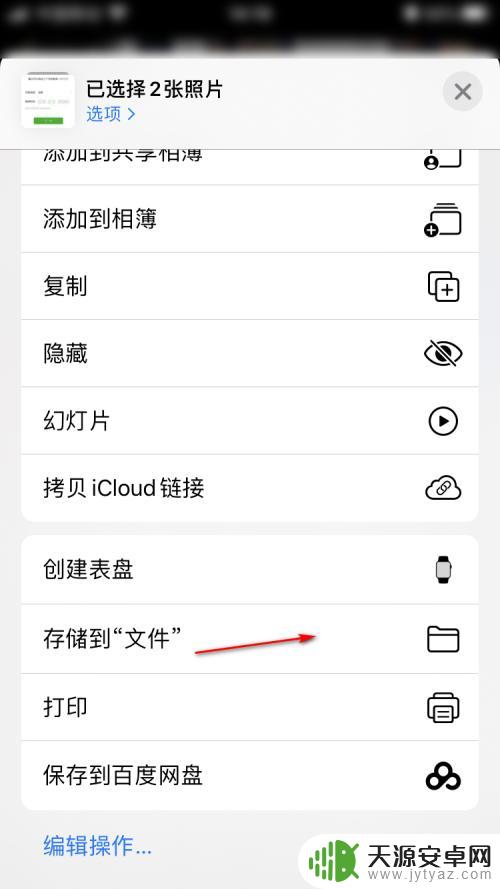
3.然后,我们将照片存储到某个文件夹里。点击【存储】按钮。
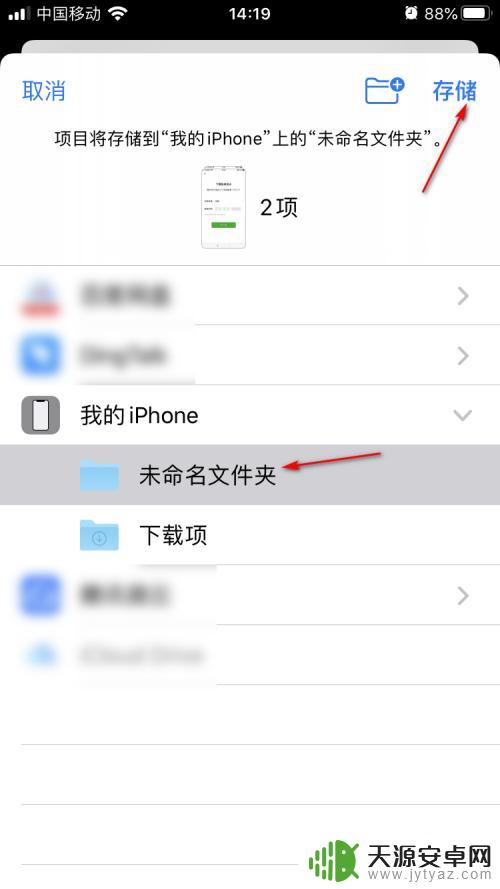
4.接着,我们在文件里,选择刚才的照片。
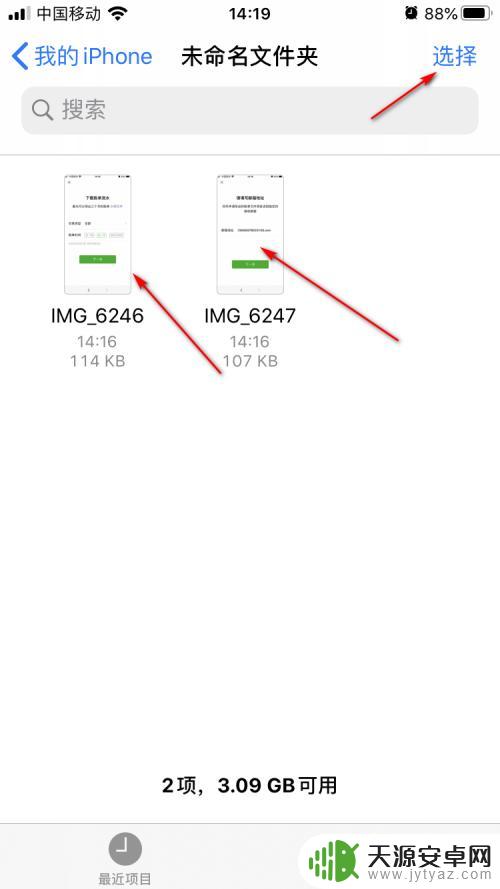
5.然后,在弹出的列表里,点击【压缩】选项。
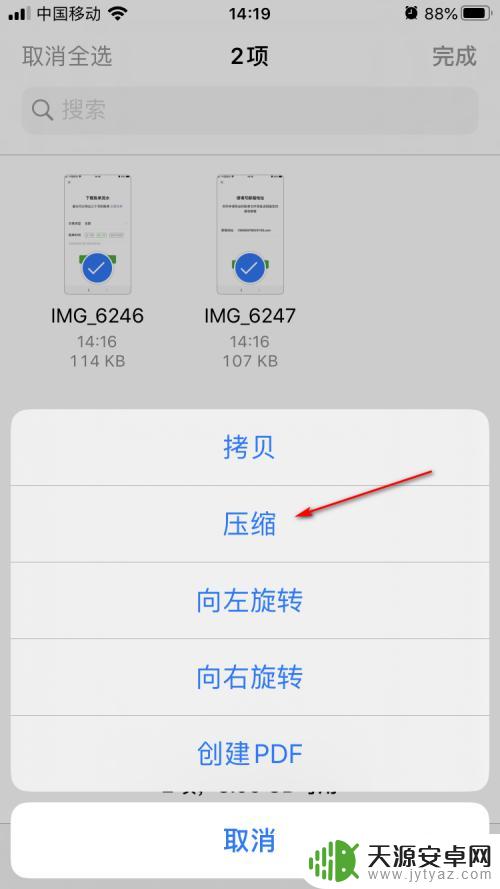
6.最后,就可以看到。照片已经被压缩成一个压缩文件了。
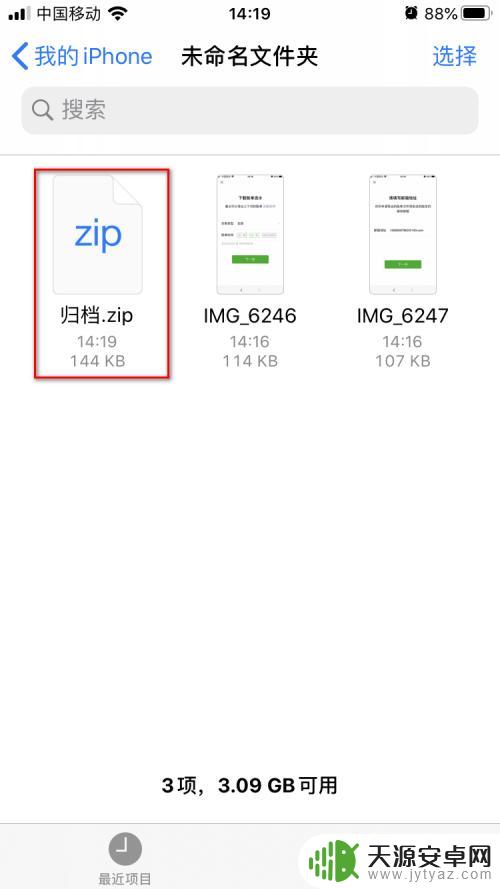
以上就是苹果手机上图片压缩打包发送zip的全部内容,有需要的用户可以根据小编的步骤进行操作,希望对大家有所帮助。









